A Steam Disk írási hiba egyszerű javítása Windows 10 rendszeren
Steam Disk Write Disk Error hibát észlel Windows 10 rendszeren a játék frissítése vagy letöltése közben? Íme néhány gyorsjavítás, amellyel megszabadulhat a hibaüzenettől.
Ha a Notion jegyzetkészítő alkalmazást használja, érdemes lehet aktiválni a Sötét mód beállítást. Számos oka lehet annak, hogy az emberek a Sötét módot részesítik előnyben: a számítógép által kibocsátott fény csökkentése, a szem megerőltetése elleni küzdelem, az alkalmazás vizuálisan tetszetősebbé tétele vagy az akkumulátor élettartamának meghosszabbítása.
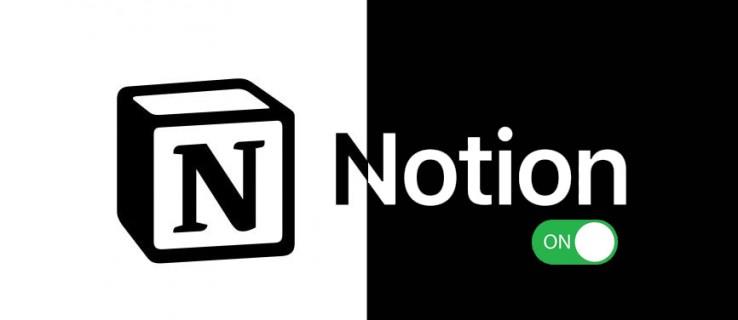
Ez a cikk mindent elmond, amit tudnia kell a Notion sötét módjáról.
Fogalom Sötét mód PC-n
Mindig jó, ha különböző lehetőségek állnak rendelkezésre az eszközökkel, és ahogyan beállíthatja és testreszabhatja beállításait. Ha be szeretné kapcsolni a „Sötét módot” számítógépén, akár az alkalmazást, akár a böngésző verzióját használja, kövesse az alábbi lépéseket:
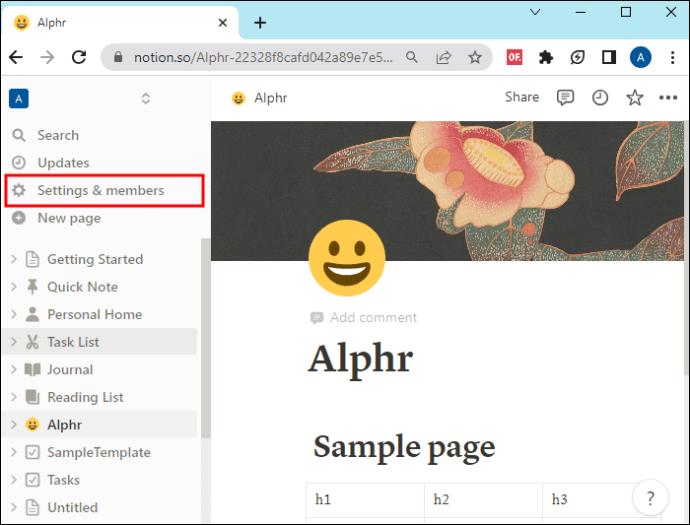
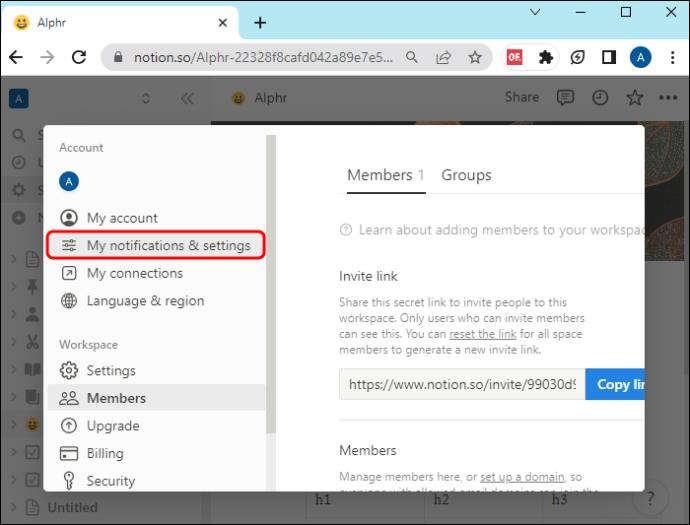
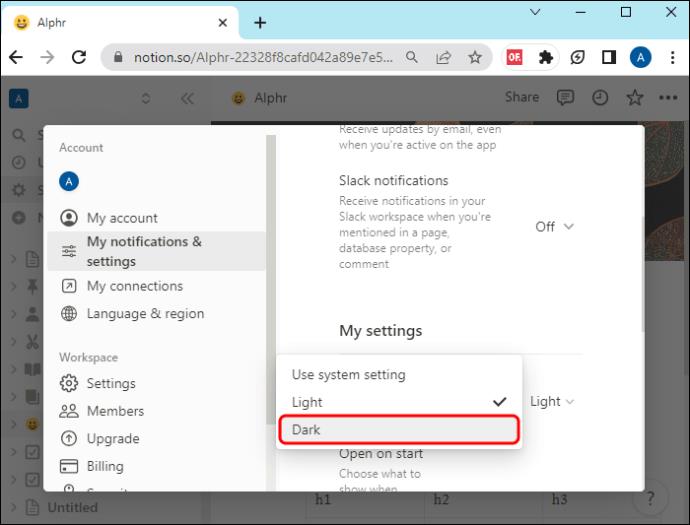
Észre fog venni más lehetőségeket is:
Kapcsolja ki a sötét módot a fény vagy a rendszerbeállítások beállításával.
Használhatja a CMD/Ctrl+Shift+L billentyűparancsot is a Sötét mód be- és kikapcsolásához anélkül, hogy a beállításokba lépne. Ez csak a dedikált alkalmazáson működik.
Fogalma Sötét mód mobilon
A folyamat kissé eltér, ha be szeretné kapcsolni a sötét módot a mobilalkalmazásában. Ha Android telefonja van, a következőket kell tennie:
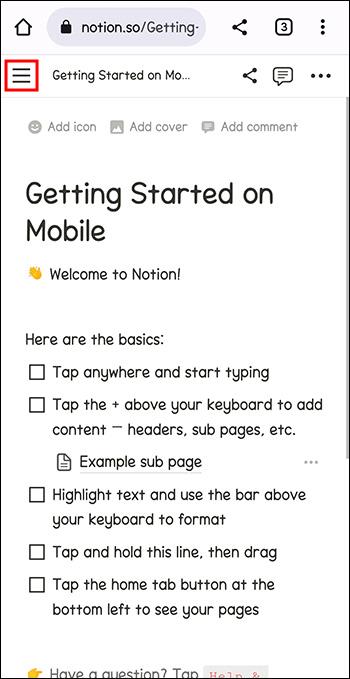
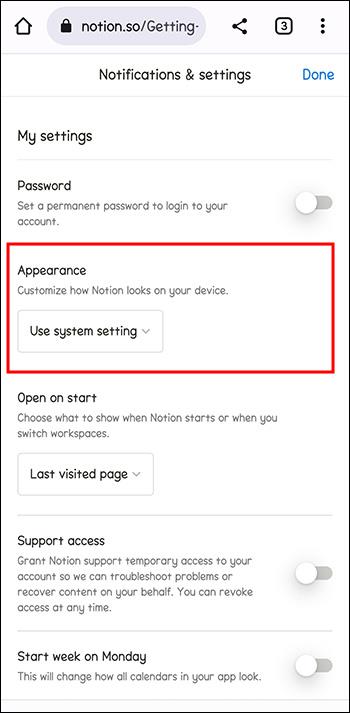
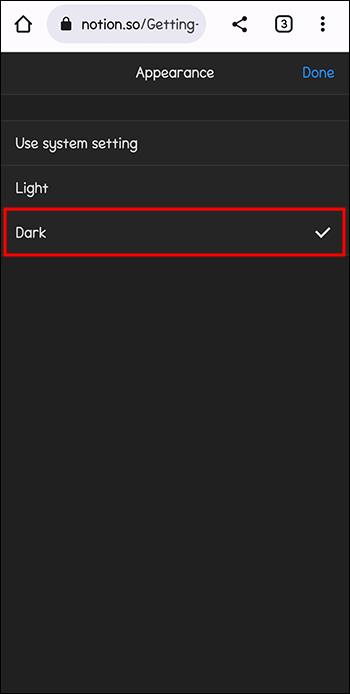
Vegye figyelembe, hogy a kijelölés minden munkaterületre vonatkozik, ha a Sötét módot választja.
Ha iOS-t használ, akkor kövesse az alábbi lépéseket:
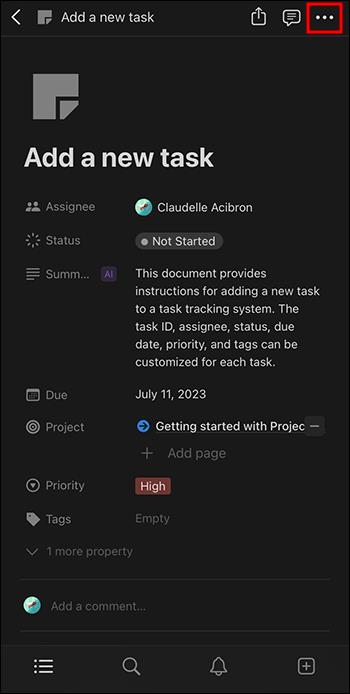
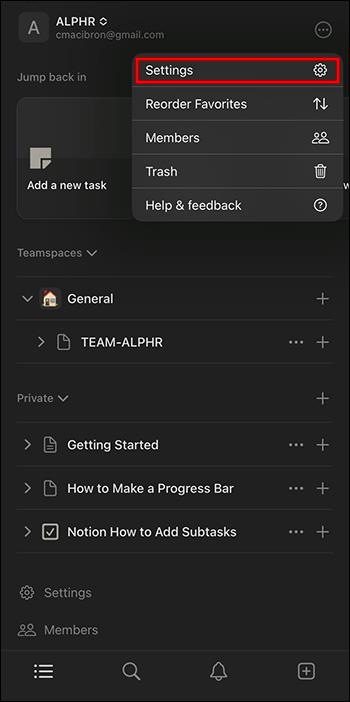
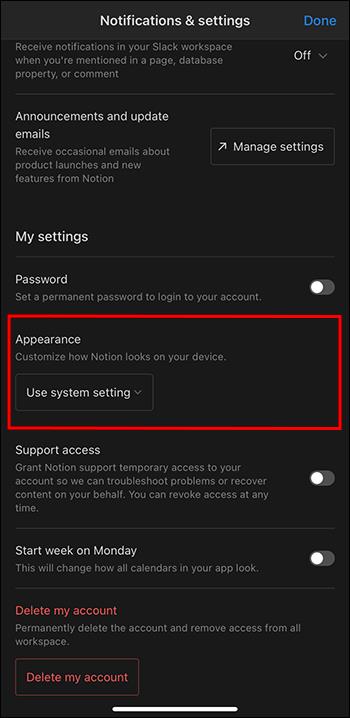
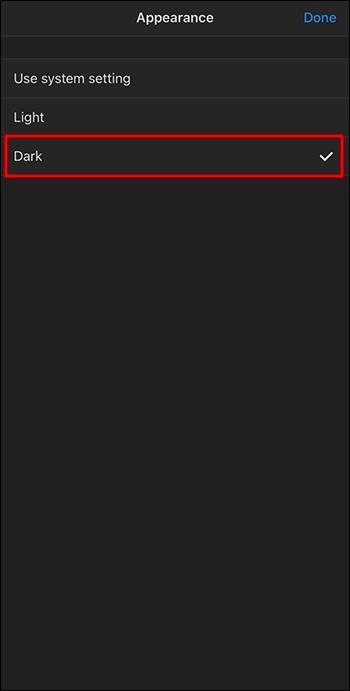
Ez ennyire egyszerű! Most már használhatja a Sötét módot iOS- vagy Android-eszközén.
A sötét mód lehetséges kudarcai
Tegyük fel, hogy arra kíváncsi, hogy vannak-e hátrányai vagy lehetséges kudarcai a Sötét mód használatának. Ebben az esetben ez vélemény kérdése.
Egyesek azt gondolhatják, hogy a sötét színek negatív érzéseket, például bánatot vagy boldogtalanságot váltanak ki, ezért előfordulhat, hogy nem használják ezt az okot.
Sok felhasználó előnyben részesíti a Sötét módot, mert ez segíthet csökkenteni a szem megerőltetését, de bizonyos esetekben előfordulhat, hogy a Sötét mód egyáltalán nem csökkenti a szem megerőltetését. Például erősen megvilágított körülmények között nem számít, hogy világos vagy sötét módot használ.
Az is előfordulhat, hogy az akkumulátor élettartama nem hosszabbodik meg, különösen, ha a használt eszköz egy régebbi, LCD-képernyős modell.
Végül, függetlenül attól, hogy világos vagy sötét módot használ, az Ön előnye, hogy eldönti, melyik tetszik.
Próbálja ki, és nézze meg, mit szeretne.
További lehetőségek a Notion Dark Mode funkcióhoz
Ha az alapértelmezett Notion Dark mód nem teszi ezt meg helyetted (talán nem szereted az oldalsáv színét), van egy másik lehetőség a Sötét és Világos mellett. Egyéni Notion-témát használhat egy harmadik féltől származó alkalmazásintegráció letöltésével, amely lehetővé teszi a Notion témáinak módosítását.
Ilyen például a Fogalomfokozó . Ezzel a kiegészítővel testreszabhatja a Notion munkaterületek megjelenését a Világos és Sötét módok által hivatkozott alapértelmezett paraméterek módosításával. Más modok is vannak a munkafolyamat egyszerűsítésére, nem csak az alkalmazás megjelenésének javítására.
Bár ez nem változtatja meg a választható lehetőségek számát (továbbra is csak a Világos és a Sötét mód között válthat az adott munkaterületen), a Notion felület megjelenítéséhez használt tényleges színek és betűtípusok teljes mértékben testreszabhatók.
Ez azt jelenti, hogy az oldalsávban használt szürke árnyalatok helyett színes vagy kontrasztos színt helyezhet el, amely a Sötét módot feldobja és izgalmassá teszi.
Bár a Notion testreszabásával való trükközés szórakoztató lehet, ennek részletei túlmutatnak ebben a cikkben. Ne feledje azt is, hogy a Notion házirendek módosíthatják azt, hogy a harmadik féltől származó alkalmazások mekkora funkcionalitással rendelkezhetnek az alkalmazáson belül, vagy hogy egyáltalán legálisak-e.
GYIK
Hol érhető el a Notion Dark mód?
A Notion Sötét mód beállítása platformfüggetlen. Tehát a Sötét mód bekapcsolása lehetséges a Notion for Mac, Windows, Android és iOS rendszeren, valamint a böngészőn keresztül.
Mi a Sötét mód parancsikonja a Notion számára?
A Sötét módot a Ctrl (vagy CMD) + Shift + L billentyűkombinációval kapcsolhatja be vagy ki. Ez a billentyűparancs csak a dedikált PC-alkalmazásban működik, így a böngésző számára nem érhető el. Nincsenek parancsikonok a mobilalkalmazásokhoz.
Mik a Notion sötét mód színkódjai?
A Notion szerint a Sötét mód hexadecimális színkódja: #2F3438 a főablaknál, #373C3F az oldalsávnál és #3F4448 a lebegő elemnél. Ha Notion Dark módú skineket szeretne létrehozni, használhatja ezeket alapként, és onnan léphet tovább.
Melyek a Notion alapmódú színkódjai?
A Notion a #FFFFFF (tiszta fehér) színkódot használja a főablakhoz, és az #F7F6F3 színkódot az oldalsávhoz normál (világos) módban.
Váltás világos módból sötét módba
A folyamat viszonylag könnyen átállíthatja a Notion megjelenését Sötét módra. A módosítások között navigálhat számítógépe vagy mobilalkalmazása beállításai között. Ha böngészőjét használja, a menüelemek lapon módosíthatja a módot. A folyamat ugyanolyan egyszerű, ha visszakapcsolja a normál módba. De figyelembe véve lehetséges előnyeit és népszerűségét, hosszú távon ragaszkodhat a sötét módhoz.
Váltottál már Sötét módra a Notionban? Ha igen, alkalmazta-e az ebben a cikkben felvázolt tippeket vagy trükköket? Tudassa velünk az alábbi megjegyzések részben.
Steam Disk Write Disk Error hibát észlel Windows 10 rendszeren a játék frissítése vagy letöltése közben? Íme néhány gyorsjavítás, amellyel megszabadulhat a hibaüzenettől.
Fedezze fel, hogyan távolíthat el alkalmazásokat a Windows 10 rendszerből a Windows Store segítségével. Gyors és egyszerű módszerek a nem kívánt programok eltávolítására.
Fedezze fel, hogyan tekintheti meg vagy törölheti a Microsoft Edge böngészési előzményeit Windows 10 alatt. Hasznos tippek és lépésről-lépésre útmutató!
A Google zökkenőmentessé tette a csoportos megbeszélések lebonyolítását. Tudd meg a Google Meet korlátait és lehetőségeit!
Soha nincs rossz idő a Gmail jelszavának megváltoztatására. Biztonsági okokból mindig jó rutinszerűen megváltoztatni jelszavát. Ráadásul soha
Az online adatvédelem és biztonság megőrzésének egyik alapvető része a böngészési előzmények törlése. Fedezze fel a módszereket böngészőnként.
Ismerje meg, hogyan lehet némítani a Zoom-on, mikor és miért érdemes ezt megtenni, hogy elkerülje a zavaró háttérzajokat.
Használja ki a Command Prompt teljes potenciálját ezzel a több mint 280 (CMD) Windows-parancsot tartalmazó átfogó listával.
Alkalmazhatja a Google Táblázatok feltételes formázását egy másik cella alapján, a Feltételes formázási segédprogrammal, a jelen cikkben ismertetettek szerint.
Kíváncsi vagy, hogyan használhatod a Rendszer-visszaállítás funkciót a Windows 11 rendszeren? Tudd meg, hogyan segíthet ez a hasznos eszköz a problémák megoldásában és a számítógép teljesítményének helyreállításában.







![Feltételes formázás egy másik cella alapján [Google Táblázatok] Feltételes formázás egy másik cella alapján [Google Táblázatok]](https://blog.webtech360.com/resources3/images10/image-235-1009001311315.jpg)
